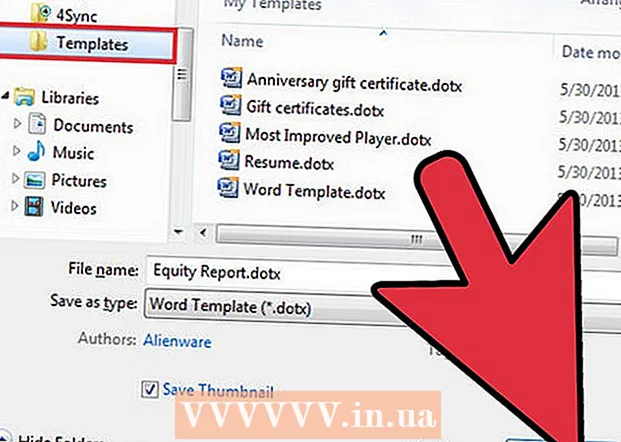Auteur:
Monica Porter
Date De Création:
15 Mars 2021
Date De Mise À Jour:
2 Juillet 2024

Contenu
Ce wikiHow vous apprend à télécharger des vidéos en ligne pour une visualisation hors ligne. L'utilisation d'applications tierces ou d'autres sites pour télécharger des vidéos enfreint les lois sur les droits d'auteur de YouTube et les conditions du contrat d'utilisation, de sorte que les applications créées à cette fin sont souvent supprimées ou désactivées.
Pas
Méthode 1 sur 3: utilisez Y2Mate.com
Visitez le site Web de streaming vidéo. Utilisez votre navigateur Web pour accéder à un site Web de streaming vidéo, tel que YouTube.com.

Trouvez la vidéo. Utilisez la barre de recherche en haut de l'écran pour saisir un titre vidéo ou une description.
Cliquez pour sélectionner la vidéo que vous souhaitez télécharger.

Copiez l'URL de la vidéo. Cliquez sur la barre de recherche en haut du navigateur, cliquez sur Éditer (Modifier) dans la barre de menus, puis cliquez sur Tout sélectionner (Tout sélectionner). Ensuite, vous cliquez Éditer Cliquez à nouveau Copie (Copie).
Visitez Y2Mate.com. Tapez "y2mate.com" dans la barre de recherche de votre navigateur et appuyez sur ⏎ Retour.
Cliquez dans le champ de données en haut de la fenêtre du navigateur et collez le lien YouTube.
Cliquez sur le bouton Début Le lien bleu (Démarrer) à droite du lien que vous venez d'importer.
Choisissez la qualité vidéo. Une liste des résolutions disponibles apparaîtra, choisissez la qualité vidéo qui vous convient le mieux.
Le téléchargement de la vidéo commencera après quelques secondes. Une fois la vidéo complètement chargée, vous pouvez la regarder dans votre navigateur à tout moment, même hors ligne. publicité
Méthode 2 sur 3: utilisez Savefrom.net
Visitez le site Web de streaming vidéo. Utilisez votre navigateur Web pour accéder à un site Web de streaming vidéo, tel que YouTube.com.
Trouvez la vidéo. Utilisez la barre de recherche en haut de l'écran pour saisir un titre vidéo ou une description.
Cliquez pour sélectionner la vidéo que vous souhaitez télécharger.
Copiez l'URL de la vidéo. Cliquez sur la barre de recherche en haut du navigateur, cliquez sur Éditer dans la barre de menu puis cliquez sur Tout sélectionner. Ensuite, vous cliquez Éditer Cliquez à nouveau Copie.
Accès SaveFrom.net. Tapez "savefrom.net" dans la barre de recherche de votre navigateur et appuyez sur ⏎ Retour.
Cliquez sur le champ de données liées juste en dessous du nom du site Web "savefrom.net" dans la fenêtre de votre navigateur.
Cliquez sur Éditer barre de menu en haut de l'écran.
Cliquez sur Pâte (Coller) pour insérer le lien YouTube dans le champ de données de texte.
Cliquez sur le bouton > à droite du lien que vous venez de saisir.
Cliquez sur télécharger la vidéo dans le navigateur (télécharger la vidéo dans le navigateur). Options dans le coin inférieur droit de la fenêtre.
Choisissez la qualité vidéo. Cliquez sur le texte à droite du bouton vert "Télécharger" qui apparaît sous le lien que vous avez entré. Un menu avec les formats vidéo disponibles et la qualité apparaîtra. Cliquez pour choisir la qualité souhaitée.
Cliquez sur Télécharger (Télécharger). Une boîte de dialogue apparaîtra dans laquelle vous pourrez renommer le fichier si vous le souhaitez.
Sélectionnez un emplacement de sauvegarde.
Cliquez sur sauvegarder (Enregistrer) en bleu dans le coin inférieur droit de la boîte de dialogue. La vidéo a donc été téléchargée sur votre ordinateur et peut être visionnée hors ligne. publicité
Méthode 3 sur 3: utilisez YouTube Red sur votre téléphone
- Ouvrez YouTube. L'application a un rectangle rouge entourant un triangle blanc.
- Appuyez sur votre photo de profil Google dans le coin supérieur droit de l'écran.
- Si vous n'êtes pas connecté, cliquez sur la personne rouge et blanche dans le coin supérieur droit de l'écran, cliquez sur SE CONNECTER (Connectez-vous) puis entrez votre nom d'utilisateur et votre mot de passe Google.
- Cliquez sur Obtenez YouTube Red (Abonnez-vous à YouTube Red). Les options sont en haut du menu.
- YouTube Red est un service d'abonnement payant qui vous permet de télécharger des vidéos pour les visionner hors ligne sans enfreindre le contrat d'utilisation de YouTube.
- Le streaming est un moyen de regarder des vidéos sans en posséder une copie (comme pour regarder la télévision) mais vous avez besoin d'une connexion Internet. Protection des droits d'auteur en streaming pour les créateurs de vidéos.
- La vidéo téléchargée occupe de la mémoire sur l'iPad, mais peut être visualisée en l'absence de connexion Internet. Si vous n'avez pas acheté ou enregistré une vidéo ou si vous avez obtenu l'autorisation du créateur de la vidéo, posséder une copie de la vidéo est contraire aux lois sur les droits d'auteur. Le téléchargement d'une vidéo à partir de YouTube est, dans la plupart des cas, une violation du contrat d'utilisation de YouTube.
- Cliquez sur ESSAI GRATUIT (ESSAI GRATUIT). Ce bouton bleu se trouve sur le côté droit de l'écran.
- Un essai de 30 jours est disponible pour les nouveaux membres qui s'inscrivent.
- Vous pouvez annuler le service dans le menu Paramètres de YouTube.
- Entrer le mot de passe. Saisissez le mot de passe associé à votre identifiant Apple pour confirmer l'achat du service.
- Cliquez sur d'accord.
- Cliquez sur l'icône "recherche" en forme de loupe en haut à droite de l'écran.
- Saisissez les mots-clés de recherche. Utilisez la barre de recherche en haut de l'écran pour saisir un titre vidéo ou une description.
- Cliquez sur le bouton image ⋮ à côté du titre de la vidéo que vous souhaitez télécharger.
- Cliquez sur Enregistrer hors ligne (Enregistrer hors ligne) est au milieu du menu.
- Choisissez la qualité. En fonction de la qualité de la vidéo originale, vous pouvez choisir la qualité de la vidéo à télécharger.
- Plus la qualité est élevée, plus l'iPad prend de la mémoire.
- Cliquez sur D'accord. La vidéo sera téléchargée dans la mémoire de l'iPad.
- Cliquez sur Thư viện L'image du dossier (Galerie) se trouve en bas de l'écran.
- Cliquez sur Vidéos hors ligne (Vidéo hors ligne). L'option se trouve dans le volet gauche de l'écran, sous «Disponible hors ligne».
- Votre vidéo téléchargée apparaîtra dans le volet droit.
- Cliquez sur la vidéo pour démarrer la lecture.
avertissement
- Pendant ce temps, YouTube ne prend pas en charge ni ne promeut le téléchargement de vidéos pour une visualisation hors ligne. Notez que les téléchargements de vidéos et les applications tierces peuvent cesser de fonctionner à tout moment.